Приложение типа Событие — это календарь, его элементами являются запланированные события. Вы можете создавать, просматривать, редактировать и удалять события, а также менять их статусы вручную или автоматически.
Формы добавления, просмотра и редактирования события настраиваются при создании приложения.
События также отображаются в личных календарях пользователей.
Запланировать событие
Начало внимание
Добавлять новые события могут Администраторы или пользователи, у которых есть права на создание элементов на уровне данного приложения.
Конец внимание
Чтобы создать событие в календаре, выполните следующие действия:
- Выберите один из способов добавления события:
- Дважды нажмите на ячейку календаря.
- Нажмите кнопку + Название элемента, например, + Собеседование, в правом верхнем углу страницы.
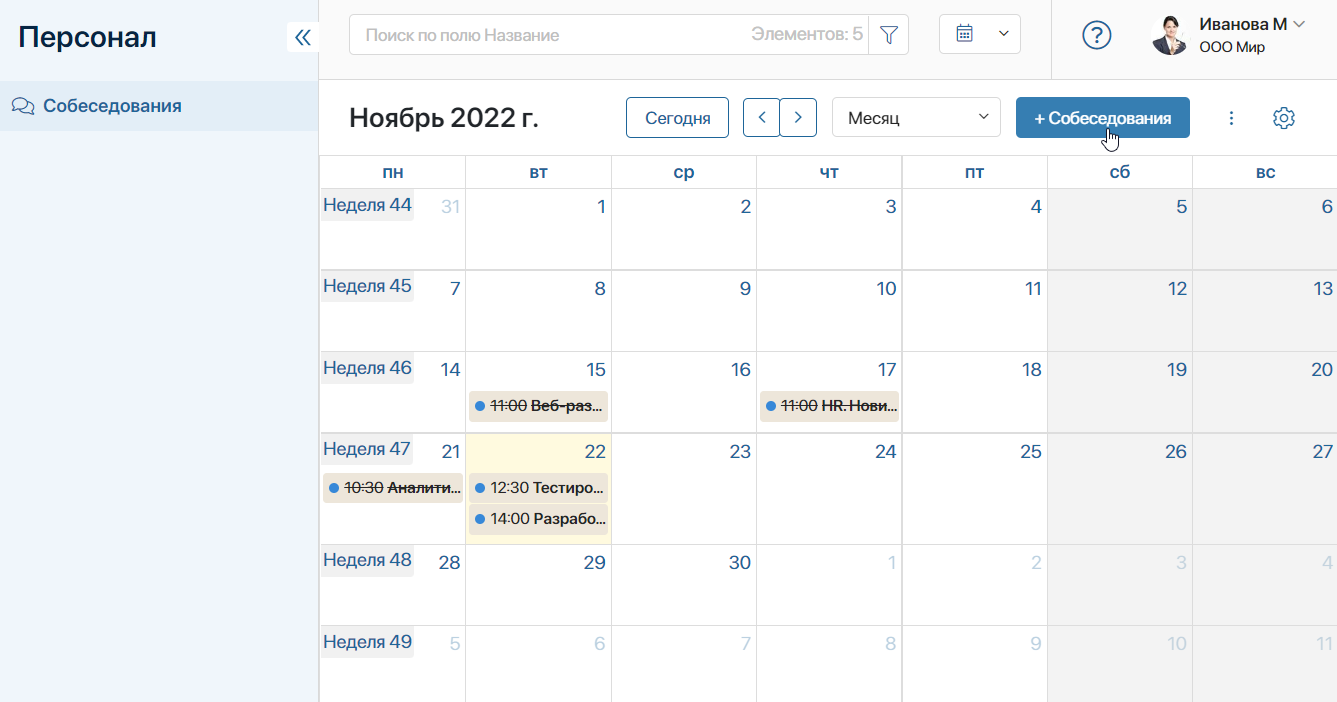
- Откроется окно добавления события. Набор полей на форме определяется при создании приложения. Обязательно заполняются следующие поля: название, дата начала и окончания события, а также участники.

- Нажмите кнопку Сохранить.
После этого запланированное событие будет добавлено в календарь.
Если вы попытаетесь создать событие на дату и время, которые были ранее зарезервированы под другое событие, то увидите предупреждение об этом.
Посмотреть событие
Выберите событие в календаре и нажмите на него. Откроется карточка события:
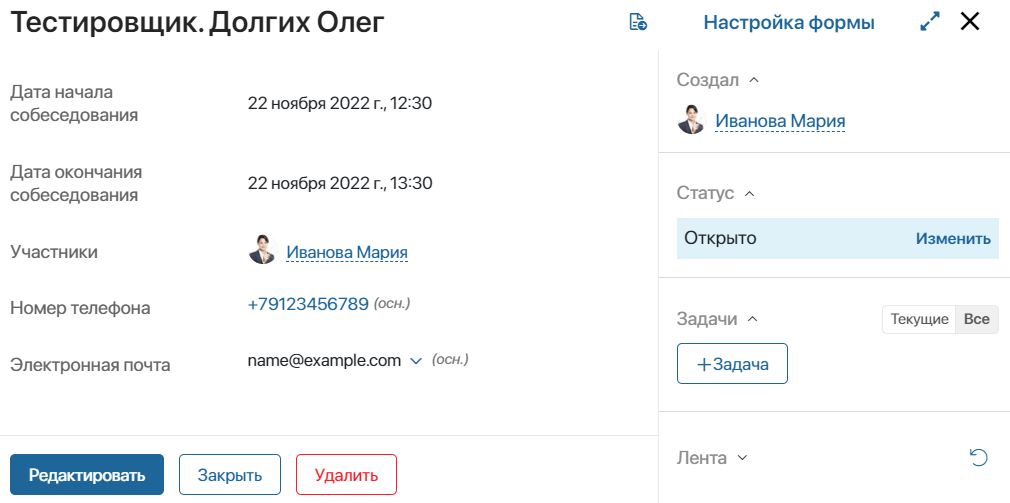
Здесь вы можете посмотреть полную информацию о событии, отредактировать его, удалить или сменить статус.
В карточку События, как и в карточку элемента стандартного типа, можно добавить кнопки и настроить автоматический запуск процесса. Эти действия доступны только пользователям, входящим в группу Администраторы. Подробнее об этом читайте в статье «Управление кнопками в карточках элемента приложения».
Отредактировать событие
Чтобы изменить запланированное событие, выполните следующие действия:
- Выберите событие в календаре и нажмите на него.
- В открывшейся карточке события нажмите кнопку Редактировать.
- Измените параметры события и сохраните правки.
Вы также можете перетащить событие на другие дату и время. Если вы используете календарь на неделю или день, можно изменить время с шагом 15 минут. В календаре на месяц переместить событие можно только на другую дату, время останется прежним.
Удалить событие
Администратор системы может добавить возможность удаления созданного события. Для этого откройте карточку любого события, на нижней панели нажмите значок шестерёнки и выберите Добавить кнопку «Удалить».
После этого во всех карточках приложения отобразится кнопка Удалить.
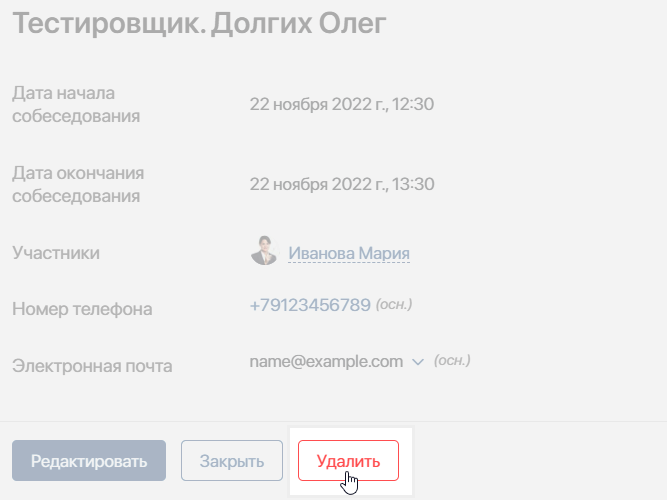
Чтобы найти удалённое событие, нажмите значок фильтра в строке поиска и выберите Удаленные.